ubuntu 系统 外接屏幕
-
ubuntu在外扩显示器的时候一开始是白屏后来我修改了
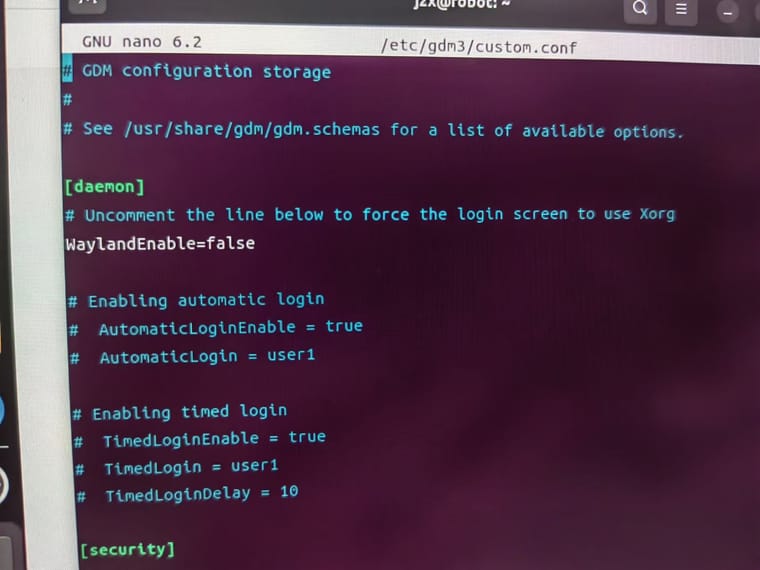
这里面的waylandEnable这一行本来是注释我把注释打开了他就从白屏幕变成了绿屏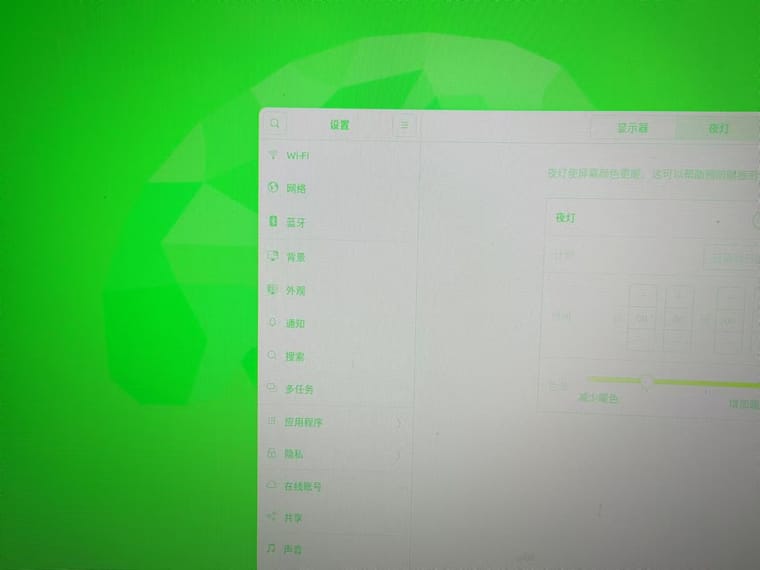
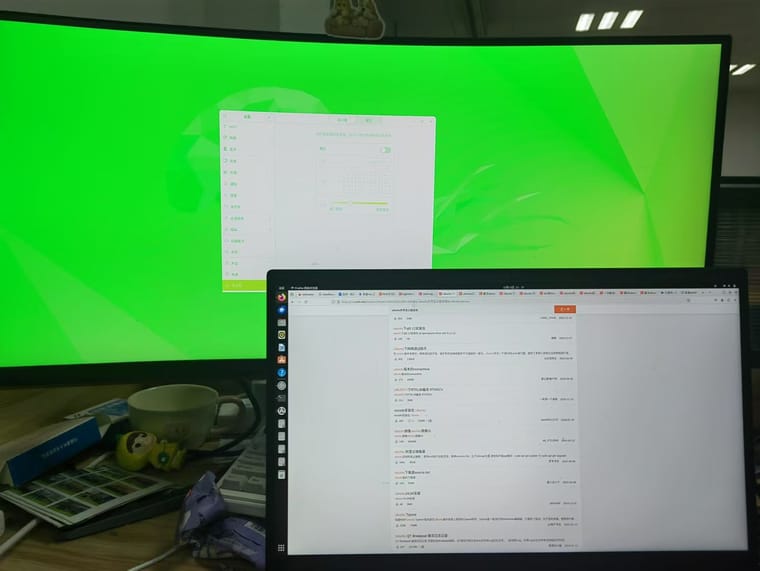 ```
``` -
在 Ubuntu 系统中,使用外接显示器时遇到的问题可能与多个因素有关,包括显卡驱动、显示设置、以及你提到的 Wayland。Wayland 是 Ubuntu 和其他 Linux 发行版中用来替代传统的 X Window System 的显示服务器协议。它提供了更现代和更安全的图形环境。
根据你提供的信息,你尝试通过修改配置文件中的
waylandEnable设置来解决外接显示器的问题,但遇到了从白屏变为绿屏的情况。这里有几个步骤和建议,可以帮助你诊断和解决问题:-
恢复默认设置:
首先,建议将waylandEnable恢复到原来的状态(即注释掉或设置为原来的值)。因为直接启用或禁用 Wayland 可能会导致兼容性问题,特别是如果系统或硬件不完全支持时。 -
检查显卡驱动:
确保你的系统安装了正确的显卡驱动。Ubuntu 通常会为大多数显卡提供开源驱动(如 Nouveau 对于 NVIDIA 或 AMD 的开源驱动),但为了更好的性能和兼容性,建议使用官方提供的闭源驱动。你可以通过 Ubuntu 的“软件和更新”工具来检查和安装这些驱动。 -
使用 xrandr 配置显示器:
如果问题依旧存在,尝试使用xrandr命令来手动配置显示器设置。xrandr是一个命令行工具,用于在 X Window System 中配置显示设置。你可以使用xrandr --listmonitors查看当前连接的显示器,然后使用xrandr --output <显示器名> --mode <分辨率>来设置分辨率和显示模式。 -
检查连接和硬件:
确保显示器和电脑之间的连接是稳固的,尝试更换不同的连接线或端口(如 HDMI、DisplayPort 或 VGA)来看是否有所改善。 -
查看日志文件:
查看/var/log/syslog或使用dmesg命令来查找与显示问题相关的错误信息。这些日志可能包含有用的信息,帮助你诊断问题。 -
考虑使用 Wayland 或回到 Xorg:
如果你的系统默认使用 Xorg(传统的 X Window System),并且你在尝试启用 Wayland 后遇到问题,可能需要回到 Xorg。反之,如果默认使用 Wayland 并遇到问题,尝试切换到 Xorg 可能会有所帮助。这可以通过在登录界面选择“Ubuntu on Xorg”会话来实现(如果可用)。 -
更新系统和软件:
确保你的系统和所有软件都是最新的。有时,问题可能由已知的 bug 引起,而这些 bug 在更新后可能已被修复。
如果上述步骤都无法解决问题,可能需要更深入地调查,包括查看特定硬件的兼容性问题或考虑寻求社区或专业支持的帮助。
以上为生成回答,仅供参考~
-
-
@320562846 大佬们。怎么解决阿